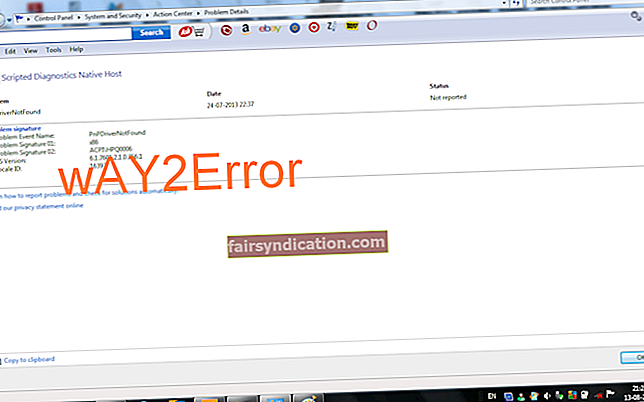زیادہ تر لوگ جو کئی سالوں سے ونڈوز استعمال کر رہے ہیں شاید سولیٹیئر سے واقف ہوں۔ مائیکرو سافٹ نے آپریٹنگ سسٹم کے ساتھ متعارف کرایا ان بلٹ ان گیمز میں سے ایک ہے۔ تاہم ، جب ونڈوز 8 کو مارکیٹ میں جاری کیا گیا تھا ، تو اسے ڈیفالٹ ایپ کے بطور ہٹا دیا گیا تھا۔ مزید یہ کہ ، صارفین اسے صرف میٹرو ایپس اسٹور سے ہی حاصل کرسکتے ہیں۔
اگر آپ ونڈوز 10 صارف ہیں تو ، آپ نے محسوس کیا ہوگا کہ سولیٹیئر ایک بار پھر سسٹم کی بلٹ ان ایپس میں شامل ہے۔ جب اسے ڈیجیٹل کارڈ کھیلنے کے سوا کچھ کرنے کی ضرورت نہیں ہے تو اسے کمپیوٹر پر کھیلنے سے دوپہر کے دوپہر کی پرانی یادیں واپس آجاتی ہیں۔ کیا آپ سولیٹیئر کا دور چلانے سے پہلے خواہش کرنے کے لئے استعمال کرتے ہیں؟ علامات کا کہنا ہے کہ اگر آپ سیٹ کو حل کریں گے تو یہ سچ ہو گا!
اگرچہ بہت سے لوگوں نے یہ زور دیا ہے کہ گیم کو جدید ترین ونڈوز آپریٹنگ سسٹم پر پہلے سے انسٹال کیا گیا ہے ، لیکن کچھ نے شکایت کی ہے کہ اس نے اپنے پی سی پر کام کرنا چھوڑ دیا ہے۔ ان میں سے بیشتر نے یہ جاننے کے لئے فورموں سے مشورہ کیا کہ ان کا مائیکروسافٹ سولیٹیئر مجموعہ کیوں نہیں کھلتا ہے۔ صارفین نے مسئلے سے متعلق پوچھے گئے کچھ سوالات یہ ہیں۔
- جب سولیٹیئر منجمد اور بند ہوجائے تو مجھے کیا کرنا چاہئے؟ - کھیل کے اچانک اچانک آپ کے کمپیوٹر پر گرنا ممکن ہے۔ پریشان نہ ہوں کیونکہ یہ نسبتا. عام مسئلہ ہے۔ مزید یہ کہ ، گمشدہ نظام کی تازہ کاریوں کو انسٹال کرکے یا اپنے ڈرائیوروں کو اپ ڈیٹ کرکے اسے درست کیا جاسکتا ہے۔
- جب میں حل نکالنے کی کوشش کروں مائیکروسافٹ سولیٹیئر مجموعہ نہیں کھل سکے گا؟ - کچھ صارفین نے شکایت کی کہ یہ گیم ان کے کمپیوٹر پر نہیں چل پائے گا۔ اگر یہ آپ کے ساتھ ہوتا ہے تو ، بلٹ ان ٹربوشوٹر چلانے کی کوشش کریں اور چیک کریں کہ آیا اس مسئلے سے نجات مل جاتی ہے۔
- مائیکروسافٹ سولیٹیر کلیکشن ونڈوز 8 میں کام نہیں کرتا تو کیا ہوگا? یہ مسئلہ ونڈوز 8.1 سمیت آپریٹنگ سسٹم کے پرانے ورژن پر بھی ہوسکتا ہے۔ چونکہ ونڈوز 10 اور 8.1 میں بہت مماثلت پائی جاتی ہے ، لہذا آپ کو اس مضمون میں فراہم کردہ زیادہ تر حل استعمال کرنے کے قابل ہونا چاہئے۔
اگر آپ یہ جاننا چاہتے ہیں کہ مائیکروسافٹ سولیٹیئر کو ونڈوز 10 پر ایک بار پھر کامیابی سے کیسے کھولنا ہے تو ، یقینی بنائیں کہ آپ ذیل میں درج طریقوں کو آزماتے ہیں۔ جیسا کہ ہم نے بتایا ہے ، وہ ونڈوز 10 پر بہترین کام کریں گے ، لیکن ان کا اطلاق ونڈوز 8.1 جیسے پرانے ورژن پر بھی ہوگا۔
طریقہ 1: بلٹ ان ٹربلشوٹر چلانا
ونڈوز 10 کی سب سے بڑی خوبی اس میں شامل ٹربوشوٹر ہے۔ لہذا ، اگر آپ کو سولیٹیئر میں دشواری کا سامنا کرنا پڑتا ہے تو ، آپ اس مسئلے کو حل کرنے کے لئے اسے چلانے کی کوشش کر سکتے ہیں۔ ان مراحل پر عمل کرتے ہوئے دشواریوں سے فائدہ اٹھائیں:
- اپنے کی بورڈ پر ، ونڈوز کی + I دبائیں۔ اس کو ترتیبات ایپ کا آغاز کرنا چاہئے۔
- ایک بار ترتیبات کی ونڈو کھل جانے کے بعد ، تازہ کاری اور سیکیورٹی پر کلک کریں۔
- بائیں پین والے مینو پر جائیں ، پھر دشواری کا انتخاب کریں۔
- دائیں طرف والے مینو پر جائیں ، پھر ونڈوز اسٹور ایپس کو منتخب کریں۔
- دشواریوں کو چلانے کے لئے دبائیں۔
- خرابیوں کا سراغ لگانے کے عمل کو مکمل کرنے کیلئے آن اسکرین ہدایات پر عمل کریں۔
- ایک بار عمل مکمل ہونے کے بعد ، چیک کریں کہ آیا مسئلہ جاری رہتا ہے۔
طریقہ 2: ونڈوز اسٹور کیشے کو دوبارہ ترتیب دینا
کچھ صارفین نے اطلاع دی کہ سولیٹیئر اور ان کے کمپیوٹر پر موجود دیگر ایپس کے ساتھ دشواریوں کے پیچھے اسٹور کی کیش ہوسکتی ہے۔ اس مسئلے کو حل کرنے کے لئے ، اسٹور کیشے کو صاف کرنے کی کوشش کریں ، جو آپ ان ہدایات پر عمل کرکے کرسکتے ہیں:
- اپنے کی بورڈ پر ونڈوز کی + آر کو دبانے سے رن ڈائیلاگ باکس کھولیں۔
- "WSReset.exe" (کوئی قیمت نہیں) ٹائپ کریں ، پھر انٹر کو دبائیں۔
- یہ عمل اب شروع ہوگا۔ عام طور پر ، اس میں صرف چند سیکنڈ لگتے ہیں۔
ایک بار جب آپ اسٹور کیش کو صاف کر لیتے ہیں تو ، آپ چیک کرسکتے ہیں کہ کیا آپ نے پریشانی سے جان چھڑا لی ہے۔
طریقہ 3: جانچ کر رہا ہے کہ آیا ٹاسک بار آٹو چھپانے پر سیٹ ہے
کچھ معاملات میں ، سولیٹیئر کچھ ٹاسک بار کی ترتیبات کی وجہ سے کام کرنا چھوڑ دیتا ہے۔ اگر آپ کی ٹاسک بار خودبخود چھپی ہوئی ہے ، تو یہ ممکنہ طور پر اس مسئلے کے پیچھے مجرم ہے۔ آپ گیم کو دوبارہ انسٹال کرنے کی کوشش کر سکتے ہیں۔ اس کے بعد ، ان اقدامات پر عمل کرکے ٹاسک بار کی خصوصیات تبدیل کریں:
- اپنی ٹاسک بار پر دائیں کلک کریں ، پھر مینو سے ٹاسک بار کی ترتیبات منتخب کریں۔
- اس بات کو یقینی بنائیں کہ ‘ٹاسک بار کو ڈیسک ٹاپ موڈ میں خودکار طور پر چھپائیں’ اور ‘ٹیبلٹ موڈ میں ٹاسک بار کو خود بخود چھپائیں’ کے اختیارات غیر فعال ہیں۔
ایک بار جب آپ مندرجہ بالا مراحل مکمل کرلیتے ہیں تو چیک کریں کہ کیا اب آپ سولیٹیئر کھول سکتے ہیں اور کھیل سکتے ہیں۔ یہ ایک عجیب حل کی طرح لگتا ہے۔ تاہم ، کچھ صارفین نے بتایا کہ وہ اس طریقے سے اس مسئلے کو حل کرنے میں کامیاب رہے ہیں۔
طریقہ 4: درخواست کی تازہ کاری
کچھ معاملات میں ، سولیٹیئر کو اپ ڈیٹ کرنے سے مسئلہ سے نجات مل جاتی ہے۔ آپ اپنے کمپیوٹر پر اپلی کیشن کو ان اقدامات پر عمل کرکے اپ ڈیٹ کی ضرورت محسوس کرسکتے ہیں۔
- اپنے کی بورڈ پر ، ونڈوز کی + ایس دبائیں۔
- "اسٹور" (کوئی قیمت نہیں) ٹائپ کریں ، پھر ٹھیک دبائیں۔
- اسٹور تیار ہونے کے بعد ، سولیٹیئر ایپ کو تلاش کریں ، پھر چیک کریں کہ کیا آپ کو اسے اپ ڈیٹ کرنے کی ضرورت ہے یا نہیں۔ اگر کوئی تازہ کاری دستیاب ہو تو اسے ڈاؤن لوڈ کرکے انسٹال کریں۔
ایپلیکیشن کو اس کے تازہ ترین ورژن میں اپ ڈیٹ کرنے کے بعد ، چیک کریں کہ آیا سولیٹیئر ٹھیک سے کام کررہا ہے۔
طریقہ 5: سولیٹیئر کو دوبارہ انسٹال کرنا
کچھ صارفین نے دعوی کیا ہے کہ اس مسئلے کو حل کرنے کا ایک سب سے بہتر طریقہ یہ ہے کہ درخواست کو دوبارہ انسٹال کریں۔ یہ ممکن ہے کہ تنصیب خراب ہوگئی ہو۔ لہذا ، اس کو ٹھیک کرنے کا واحد طریقہ یہ ہے کہ کھیل کو ہٹانا ، اسے اسٹور سے دوبارہ ڈاؤن لوڈ کرکے اور اسے اپنے کمپیوٹر پر انسٹال کرنا۔
طریقہ 6: تازہ ترین اپ ڈیٹس انسٹال کرنا
لاپتہ تازہ کارییں بھی سولیٹیئر میں خرابی کا سبب بن سکتی ہیں۔ بہرحال ، غلطیاں اور دیگر مسائل سسٹم میں خرابیوں کے ممکنہ نتائج ہیں۔ تاہم ، آپ اسے تازہ ترین اپ ڈیٹس انسٹال کرکے حل کرسکتے ہیں۔
یہ بات قابل غور ہے کہ ونڈوز 10 تازہ ترین تازہ ترین معلومات کو پس منظر میں خود بخود انسٹال کرتا ہے۔ تاہم ، کیڑے کی وجہ سے ، سسٹم ایک یا دو تازہ کاری کی کمی محسوس کرسکتا ہے۔ لہذا ، دستی طور پر تازہ کاریوں کی جانچ پڑتال کرنا بہتر ہے۔ بس مندرجہ ذیل کام کریں:
- اپنے ٹاسک بار پر سرچ آئیکن پر کلک کریں۔
- "ترتیبات" (کوئی قیمت نہیں) ٹائپ کریں ، پھر انٹر کو دبائیں۔
- ایک بار ترتیبات ایپ کے کھل جانے کے بعد ، تازہ ترین معلومات اور سیکیورٹی پر کلک کریں۔
- تازہ ترین معلومات کے لئے بٹن پر کلک کریں۔
آپ کا سسٹم اب جانچ کرے گا کہ آیا دستیاب تازہ ترین معلومات موجود ہیں یا نہیں۔ یقینی بنائیں کہ آپ گمشدہ اپ ڈیٹس کو انسٹال کرنے کے لئے اپنے کمپیوٹر کو دوبارہ اسٹارٹ کریں۔
طریقہ 7: نیا صارف اکاؤنٹ بنانا
یہ بھی ممکن ہے کہ آپ کا صارف اکاؤنٹ خراب ہوگیا ہو۔ اسی وجہ سے آپ اپنے کمپیوٹر پر سولیٹیئر نہیں چلا سکتے ہیں۔ اس کی وجہ سے مختلف وجوہات ہیں۔ تاہم ، ہمارا مشورہ ہے کہ ان اقدامات پر عمل کرکے نیا صارف اکاؤنٹ بنائیں۔
- طریقہ 6 پر واپس جائیں اور ترتیبات ایپ کو کھولنے کے اقدامات پر عمل کریں۔
- ایک بار ترتیبات کی ونڈو کھل جانے پر ، اکاؤنٹس پر کلک کریں۔
- بائیں پین والے مینو پر جائیں ، پھر کنبہ اور دوسرے افراد منتخب کریں۔
- دائیں پین پر جائیں ، پھر ’اس پی سی میں کسی اور کو شامل کریں‘ کے آپشن پر کلک کریں۔
- منتخب کریں ‘میرے پاس اس شخص کے سائن ان معلومات نہیں ہیں’۔
- "مائیکرو سافٹ اکاؤنٹ کے بغیر صارف شامل کریں" کو منتخب کریں۔
- ضروری تفصیلات جمع کروائیں ، پھر اگلا پر کلک کریں۔
ایک بار جب آپ کامیابی کے ساتھ نیا اکاؤنٹ بناتے ہیں تو ، اس میں سوئچ کریں۔ چیک کریں کہ آیا اس نئے اکاؤنٹ میں بھی مسئلہ نمودار ہوتا ہے۔ اگر ایسا نہیں ہوتا ہے ، تو اپنی ذاتی فائلوں کو اس اکاؤنٹ میں منتقل کریں اور اسے استعمال کرنا شروع کریں۔
طریقہ 8: فونٹ اسکیلنگ کو تبدیل کرنا
اگر آپ کے کمپیوٹر کے مانیٹر میں انتہائی اعلی ریزولوشن ہے ، تو پھر امکان ہے کہ فونٹ اسکیلنگ پہلے سے طے شدہ طور پر اہل ہوجائے۔ یہ خصوصیت کارآمد ثابت ہوسکتی ہے ، لیکن یہ کچھ خاص ایپلی کیشنز کے ساتھ بھی مسائل پیدا کرسکتی ہے۔ صرف ان اقدامات پر عمل کرکے اپنی فونٹ اسکیلنگ کی ترتیبات کو تبدیل کریں۔
- ترتیبات ایپ لانچ کریں ، پھر سسٹم منتخب کریں۔
- اسکیل اور لے آؤٹ سیکشن پر جائیں ، پھر ایپس ، متن اور دیگر آئٹمز کے سائز کیلئے تجویز کردہ قدر منتخب کریں۔
ایک بار جب آپ یہ کر لیتے ہیں تو ، آپ سولیٹیئر لانچ کر سکتے ہیں اور جانچ کر سکتے ہیں کہ آیا مسئلہ حل ہو گیا ہے۔
کیا آپ بلٹ میں مائیکرو سافٹ گیم کھیلنا پسند کرتے ہیں؟
تبصرہ کریں جس کے نیچے آپ کا پسندیدہ ہے!